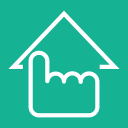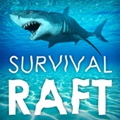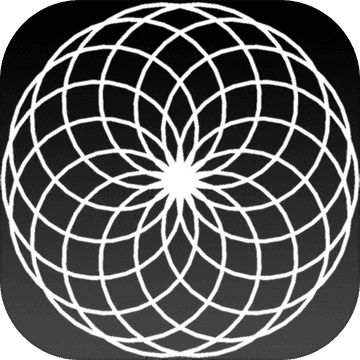vr如何制作
作者:佚名 来源:辰乐游戏 时间:2023-10-10 09:15:32
一、导入/删除VR全景图
在编辑VR全景之前,您首先需要一张所宣传产品的VR全景图。有了至少一张全景图,才能够继续我们下面的工作。
有了全景图之后,点击右侧互动,选择活动,VR全景,导入VR全景插件。
点击VR全景设置,点击左上角的加号添加您准备好的VR全景照片。VR照片需要是jpg格式且长宽比为2:1的图片,如果不是,将会上传失败。
照片上传完成后,可以在设置的上方拖动照片,对其顺序进行排序。
若有不满意的照片,可以先选择当前场景,然后点击左侧删除,即可删除当前场景。如果VR中只有一个场景,则无法删除。
在删除场景时不能使用Esc或者Delete键,前者将退出VR全景设置栏,后者将删除VR插件。
二、添加热点
进入所需要添加热点的场景,点击左侧热点,进入热点设置栏。
填写热点名称,并勾选全景中显示热点名称,可以用来做提示按钮。
更改热点类型,文本、图片、音频、视频都是在当前场景打开一个相应的文件,可用作提示;链接则可以打开一个跳转链接。最常用的功能是跳转到全景和跳转到页面,前者可以在VR场景间进行跳转,后者则可以后抽奖、红包等插件相结合,用于制作VR抽奖、VR红包等复杂的功能。
无论选择哪一种热点,都需要在设置栏的最下面对跳转内容或跳转目标进行设置。值得一提的是,如果选择跳转到全景,选择目标全景后,热点名称将会自动替换成目标全景的标题。如果您希望使用自定名称,需要再次对它进行更改。
添加好热点后,点击保存,回到VR设置栏可以发现多了一个热点图标,将它拖动至合适的位置。用户只需点击此处,就会跳转热点链接或显示目标详情。
如果需要删除或再次编辑热点,需要将鼠标移动到VR场景中的热点图标上,选择编辑或者删除。
我们依次为每一个页面添加一个跳转到全景,使得用户可以在不同的VR场景间切换。
三、设置导览图
点击左侧的导览并在跳出的编辑框里选择上传导览图,即可为您的VR场景添加导览图。导览图并不是每一个VR场景都必须添加。
导览图用于示意当前场景所在方位和您的目前朝向,相当于为您的VR增加了一张地图。
左键单击图片,即可在点击位置添加导览点。一张图只能有一个导览点且导览点无法移动位置。如果不小心点错位置,需要选择删除导览点然后重新添加。
添加导览点后,需要对其进行旋转,使之朝向与您在VR图中所希望的初始视角相吻合。关于初始视角的设定,请参见第四步:设定默认视角。
依次为每张图添加一个导览点,做出一副完整的导览图并保存。
四、设定默认视角
在全景设置中旋转您的VR场景至合适的地方,然后按下左侧的视角,即可将当前视角设置为默认视角。
若您的场景中添加了导览图,默认视角需要和导览图中的朝向保持一致,否则将会给用户错误的指示。
五、VR模板
由于VR插件的复杂性和特殊性,模板只能浏览不能直接套用。如果对VR有需求,请根据产品自行拍摄VR照片。
- 上一篇:月经是黑色的是什么原因.
- 下一篇:脸上肉多怎样瘦脸
相关阅读
热门文章
- 精品游戏
- 最热榜单
 滚滚破坏球最新版下载_滚滚破坏球最新版下载安卓版下载_滚滚破坏球最新版下载最新官方版 V1.0.8.2下载
滚滚破坏球最新版下载_滚滚破坏球最新版下载安卓版下载_滚滚破坏球最新版下载最新官方版 V1.0.8.2下载 疯狂大派对游戏兑换码|疯狂大派对破解版下载v1.1.1
疯狂大派对游戏兑换码|疯狂大派对破解版下载v1.1.1 施工模拟器2020中文版下载|施工模拟器2020游戏下载v1.0
施工模拟器2020中文版下载|施工模拟器2020游戏下载v1.0 飞仙诀礼包激活码官网版_飞仙诀礼包激活码官网版攻略_飞仙诀礼包激活码官网版官网下载手机版
飞仙诀礼包激活码官网版_飞仙诀礼包激活码官网版攻略_飞仙诀礼包激活码官网版官网下载手机版 Ball Pass 3D手游
Ball Pass 3D手游 逆风解说一女一舟航海寻宝记游戏
逆风解说一女一舟航海寻宝记游戏 街机大亨发家史破解版_街机大亨发家史破解版官方正版_街机大亨发家史破解版下载
街机大亨发家史破解版_街机大亨发家史破解版官方正版_街机大亨发家史破解版下载 霆锋传奇app_霆锋传奇appapp下载_霆锋传奇appiOS游戏下载
霆锋传奇app_霆锋传奇appapp下载_霆锋传奇appiOS游戏下载 Sky光·遇 国际服 测试版app_Sky光·遇 国际服 测试版app安卓版下载
Sky光·遇 国际服 测试版app_Sky光·遇 国际服 测试版app安卓版下载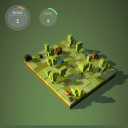 荒野生存app_荒野生存appapp下载_荒野生存app官网下载手机版
荒野生存app_荒野生存appapp下载_荒野生存app官网下载手机版
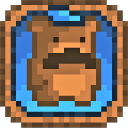 布雷迪熊app_布雷迪熊app安卓手机版免费下载_布雷迪熊app手机游戏下载
布雷迪熊app_布雷迪熊app安卓手机版免费下载_布雷迪熊app手机游戏下载 滚滚多米诺app_滚滚多米诺app下载_滚滚多米诺app安卓手机版免费下载
滚滚多米诺app_滚滚多米诺app下载_滚滚多米诺app安卓手机版免费下载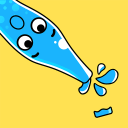 开瓶大作战app_开瓶大作战app官方正版_开瓶大作战app下载
开瓶大作战app_开瓶大作战app官方正版_开瓶大作战app下载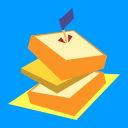 三明治app_三明治app最新版下载_三明治app官网下载手机版
三明治app_三明治app最新版下载_三明治app官网下载手机版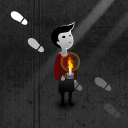 独自上学app_独自上学app电脑版下载_独自上学appios版
独自上学app_独自上学app电脑版下载_独自上学appios版 领主app_领主appapp下载_领主app小游戏
领主app_领主appapp下载_领主app小游戏 疑似侦探的人在破案app_疑似侦探的人在破案app攻略_疑似侦探的人在破案app积分版
疑似侦探的人在破案app_疑似侦探的人在破案app攻略_疑似侦探的人在破案app积分版 逃离机械城app_逃离机械城appiOS游戏下载_逃离机械城appios版下载
逃离机械城app_逃离机械城appiOS游戏下载_逃离机械城appios版下载 恋爱调查:找出怪盗Xapp_恋爱调查:找出怪盗Xapp官方正版
恋爱调查:找出怪盗Xapp_恋爱调查:找出怪盗Xapp官方正版 仙境传说RO:守护永恒的爱app_仙境传说RO:守护永恒的爱app电脑版下载
仙境传说RO:守护永恒的爱app_仙境传说RO:守护永恒的爱app电脑版下载